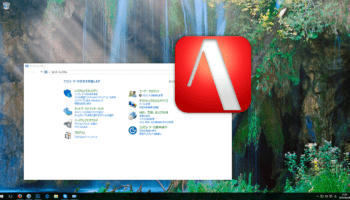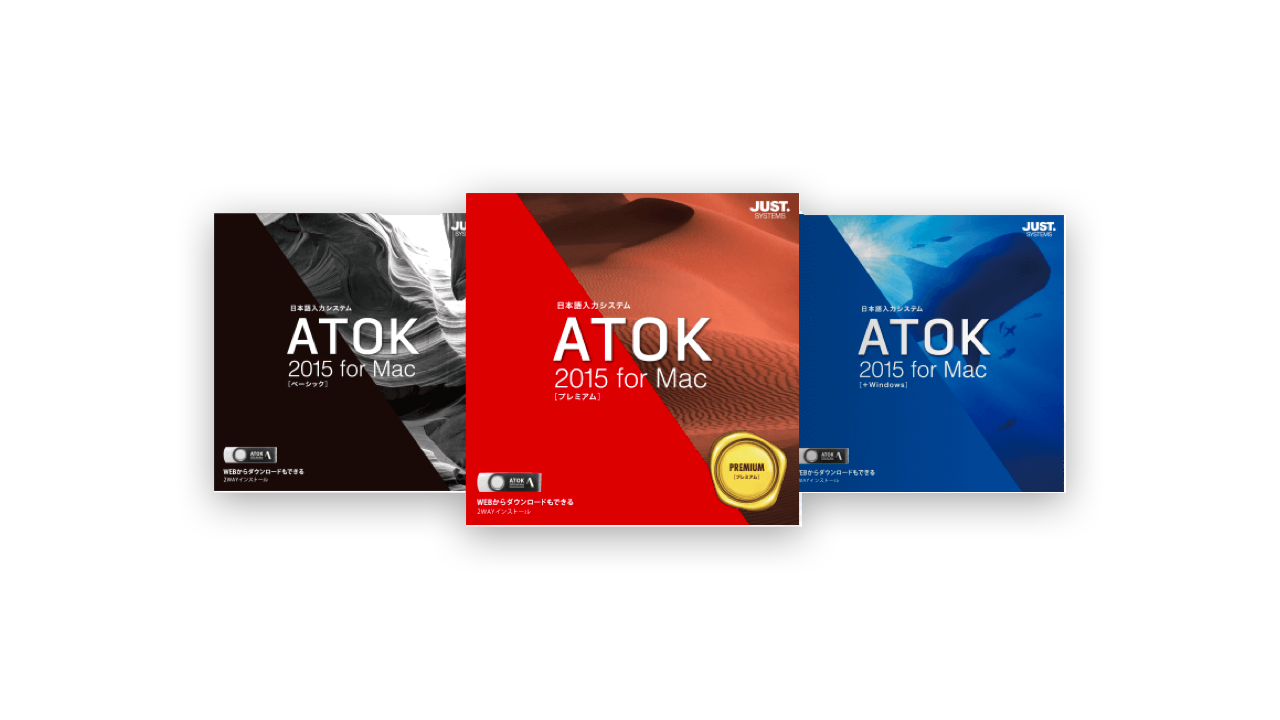
ATOK 2015 for Macを使ってみた。変更点・新機能まとめ
6月末にATOK for Macの最新バージョンが出ていたことに今さら気づいたので、早速アップデートしてみました。いろいろな新機能や変更点があるみたいです。やっぱり日本語入力はATOKですよね〜!
もくじ
ことしもATOKのバージョンアップがやってきた。
ATOK 2015 for Macは6月26日にリリースされた、Mac OS X版ATOKの最新バージョンです。ATOKは「かしこい」変換、推測変換や誤入力訂正機能など、僕の中ではストレスフリーに日本語を入力する手段としてもはや「無くてはならない」存在になってます。
キーバインドもATOK設定が体に染みついてますよ。ATOK使ってない友人に自分のPCを操作させるとキー設定の違いでまともに使えない、なんてこともよく起こります。
そんなATOK for Macの今回のアップデートでは、「類語ファインダー」やATOK Passportで先行実装されていた「ナントカ変換」、そして新しいデザインなど、さまざまな新機能や強化、変更があります。ちょっと見ていきましょう。
主な新機能・変更点
1. 類語ファインダー
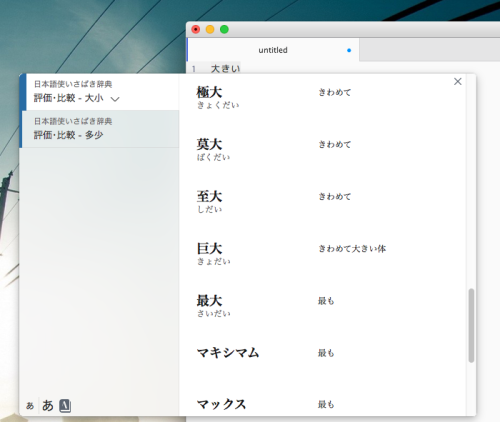
同じ言葉を何度も使うとダサいので、類語辞典を引いて似たような言葉に置き換えることってよくあると思います。そんなときに便利そうなのが新機能の「類語ファインダー」です。これまでは「連想変換」という同種の機能がありましたが、今回リニューアルされ見やすさが向上しています。
類語を調べたい単語で、確定前に [Ctrl] + [A] を押すことで類語ファインダーを表示できます。例えば「大きい」で類語ファインダーを開くと「極大」「ビッグ」などかなりの数の類語が表示されました。
類語ファインダーの検索は変換前でも可能な場合と変換後でないと表示できない場合があるみたいで、例えば「大きい」「小さい」などは漢字に変換してからでないと「連想変換候補はありません」と表示され検索できませんでした。一方「よる(夜)」「ゆめ(夢)」などはひらがなの状態でも検索することができました。
ATOKベーシック版(安いほう)やATOK Passport(月額版)では類語検索に「日本語使いさばき辞典」が使えます。ATOKプレミアム版(高いほう)には「三省堂類語新辞典」が付属しているので、あらたに5万語あまりの類語が追加されるとのことです。
ブログを書いている方なんかも言葉の重複を気にすることがあるのでは? いちいちWebで類語を検索することなく、こうやって素早く一覧から選べるのはかなり便利ですね。今回の新機能では一番嬉しく、使用頻度も高そうです。ただ、より踏み込んだ類語検索はプレミアム版を買わないと使えないのが玉に瑕ですね。月額版のATOK Passportでも辞典だけ追加で購入できるようにして欲しいところです。
2. ATOKナントカ変換サービス
ATOKプレミアム版とATOK Passportでのみ使える新機能(ATOK Passportでは先行実装済み)の「ナントカ変換」もなかなか便利です。これは、キーワードの後半部分は分かるが前半部分が思い出せないときに「”なんとか○○○“」と入力することでその候補を表示してくれるという機能です。
たとえば、あなたが「あーあの可愛いアイドルたちを育成する、今年10周年を迎えて10thライブも間近の、あの作品何だったかな〜? なんとかマスターってのは覚えてるんだけど・・・」と思ったとします。そこで、”なんとかますたー“と入力すると・・・?
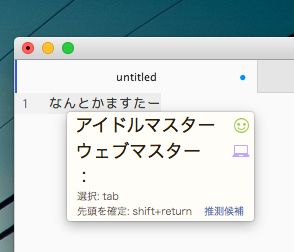
こんな感じに該当する候補を表示してくれます。[Tab] キーを押すことで一覧からキーワードを選択して変換できます。
正直使う機会はあまりない、というかこの機能を忘れてGoogle等で検索してしまうかもしれませんが、あると便利ではありますね。
この機能はATOKプレミアム版とATOK Passportで利用でき、プレミアム版では最初の1年間無償で利用できる(その後はATOK Passportに入会することで利用可能)とのことです。
3. 新しいデザイン

これまでは「ホワイト」の一色のみだったATOK for Macのデザインですが、今回「ブラック」と「ゴールド」が追加されました。Macbookのカラーバリエーションに合わせられている感じですね。インターフェース自体もYosemiteのフラットデザインに合わせてちょっと変わっています。
個人的には「ゴールド」がお気に入りです。落ち着いた感じで良いですよ。

4. 推測フォロー変換
推測変換の強化もかなり大きな変更点です。ATOK 2015 for Macからは推測変換候補がワンフレーズを超えても継続的に表示されるようになりました。
たとえば、「充実したインターネット」と入力したいときにこれまではワンフレーズである「充実した」以降は推測変換候補が表示されませんでした(一度用いていれば、確定履歴として表示されます)。ATOK 2015 for Macでは「充実した」以降もそれぞれのフレーズ毎に継続して候補が表示されます。
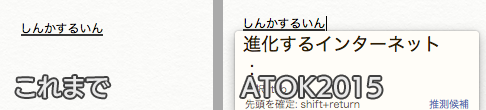
これは住所などを入力するときにかなり便利ですね。常に候補が表示されていて面白いです。
5. 略語変換の強化
小さなところかもしれませんが、地味に進化しているのが「略語」の変換。正式名称と略語の関係を認識して、正式名称を直前に入力したことがある場合にはその略語を優先して変換することが可能になっています。
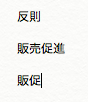
画像のように、普段なら「反則」と変換されるところを「販売促進」という単語が登場した直後には「販促」という候補が最初に出てくるようになります。
ストレスなく変換できるちょっとした工夫ですよね。こういうのがあるからATOKって使いやすいんだなぁと感じます。まだ認識される略語には限りがありますが(商品名や商標の略語はあまり登録されてないっぽい)、今後も進化していくものと思われます。
6. それ以外
そのほか、専門用語変換の強化、Microsoft WordやExcelから単語を拾って自動的に登録する「Office連携」などのアップデートがなされています。
ATOKプレミアム版では「三省堂類語新辞典」と「三省堂国語辞典」が追加されます。
また、OS X 10.11 El Capitanの対応が保証されています。今のところまだ正常に動くかは分かりませんが、アップデートしてEl Capitanに対応させることが約束されているわけですね。
製品情報
ATOK 2015 for Macは製品を購入するほかに月額制の「ATOK Passport」を契約することでも利用できます。僕はこっちを使っています。製品版は一度買うとずっと使い続けられますが、年に1度の新製品発売時に買い直さないと最新版を利用できないのが難点です。ATOK Passportならずっと最新版を使い続けることができます。また、ATOK PassportならATOK for AndroidやATOK for Windowsも同時に利用することが可能です。
ただ、ATOK Passportではプレミアム版に付いてくる辞典が付いてこないので、類語ファインダーなどで三省堂類語新辞典を使いたい場合などは製品版(プレミアム)を購入する必要がありそうです。
詳しくは: ATOK Passport
Windows版のATOK 2015 for Windowsも既に発売されています。
ATOK Passportを契約していてまだ更新していない場合は、おそらくインストールされている「JUSTオンラインアップデート」アプリを起動することでアップデートできます。
[amazonjs asin=”B00Y7EJN8U” locale=”JP” title=”ATOK 2015 for Mac プレミアム 通常版”]
[amazonjs asin=”B00Y7EJMKE” locale=”JP” title=”ATOK 2015 for Mac ベーシック 通常版”]
記事ここまで!